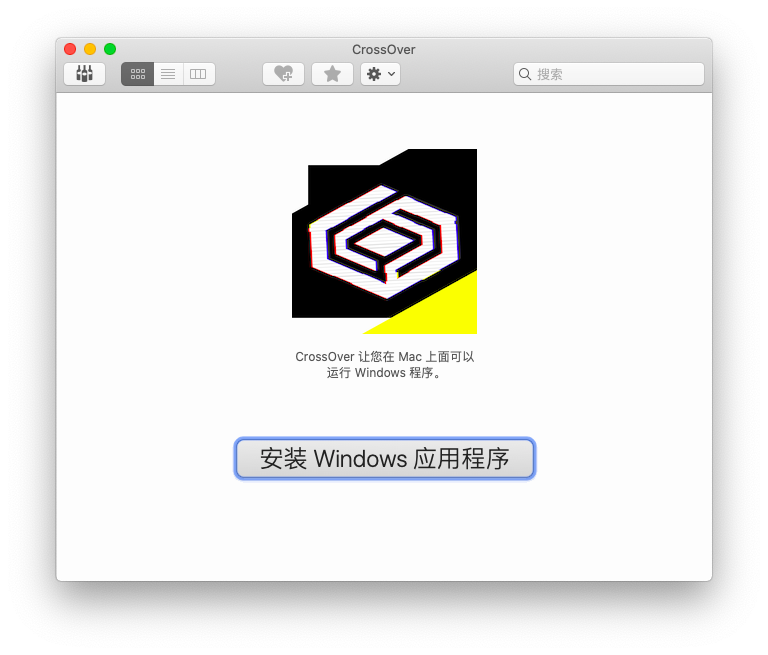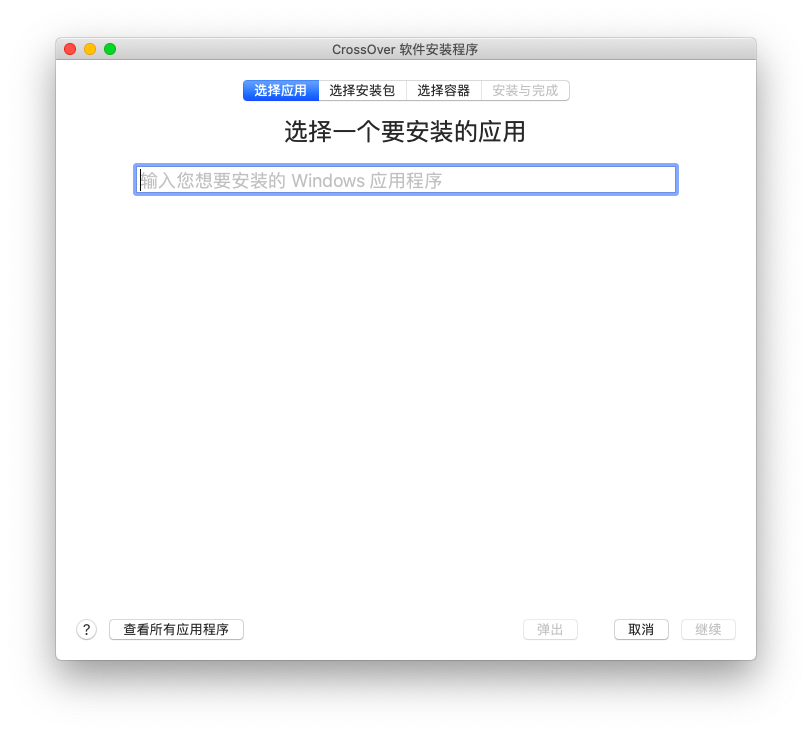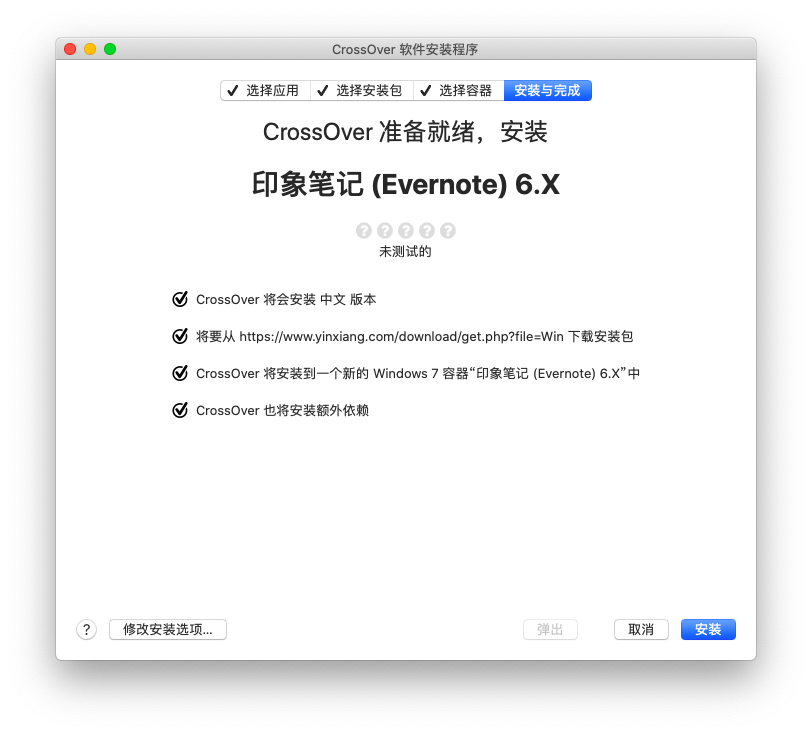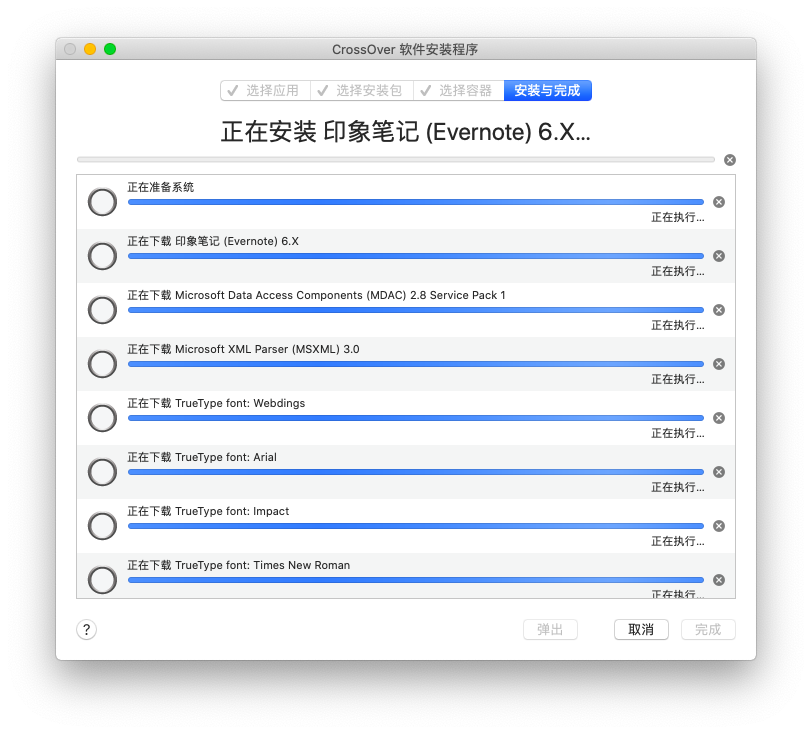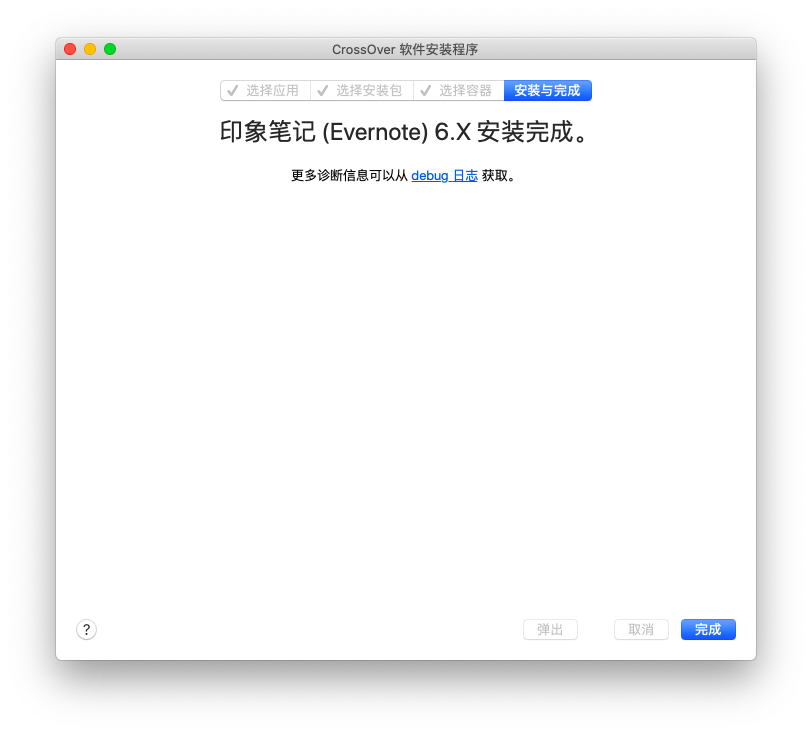CrossOver Mac 20最新版是一款由codewaver公司开发的实用型类虚拟机软件,CrossOver Mac
20最新版功能强劲,支持Mac OS X操作系统能够兼容window系统应用,CrossOver Mac
20最新版可以让用户直接在Mac上运行Windows软件与游戏,而不需虚拟机。它为Windows软件提供所需的资源,以达到在Mac OS
X系统上运行Windows程序的目的。
CrossOver Mac 20最新版是一款由codewaver公司开发的实用型类虚拟机软件,CrossOver Mac
20最新版功能强劲,支持Mac OS X操作系统能够兼容window系统应用,CrossOver Mac
20最新版可以让用户直接在Mac上运行Windows软件与游戏,而不需虚拟机。它为Windows软件提供所需的资源,以达到在Mac OS
X系统上运行Windows程序的目的。
功能介绍
1、运行 Windows 应用再也不必重启
通过CrossOver Mac 20最新版安装windows软件像运行原生应用一样,无论是Mac还是linux系统,都可以直接运行使用,非常方便快捷。
2、一键安装
CrossOver拥有一个一键安装技术,它可以让用户在安装Windows 程序时,使用更加顺畅和便捷,也更为简单,省去了很多繁复的步骤。
3、全速运行
CrossOver可以让软件全速运行,没有性能损耗,在您喜欢的系统上使用您熟悉的应用。
4、无缝集成
安装好的windows软件,与桌面环境融为一体,轻松实现跨平台的复制粘帖和文件互通。
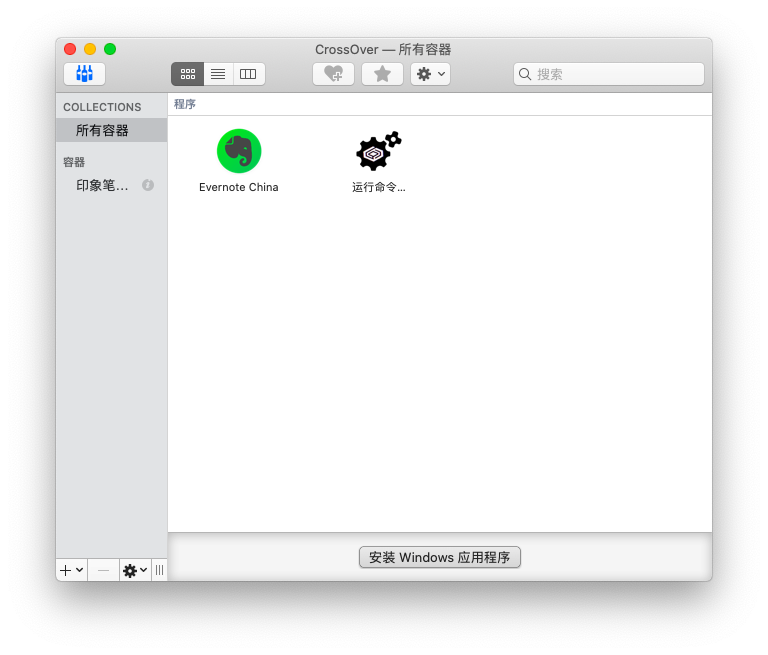
安装方法
1、双击下载好的.dmg文件(若为压缩文件,请先解压),随后弹出“是否要把程序移动到您的人人文件夹的应用程序中?”,一般我们选择移动,这样方便我们随时在应用程序中找到软件;
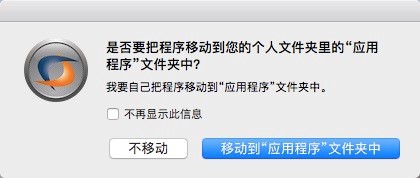
2、接下来界面提示软件试用期限,试用期为14天,试用结束软件将停止工作,或者激活软件,继续使用;
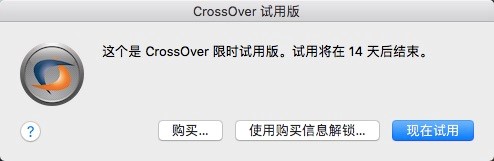
3、点击【现在试用】后,随即安装完成并打开软件主界面,如下图所示。
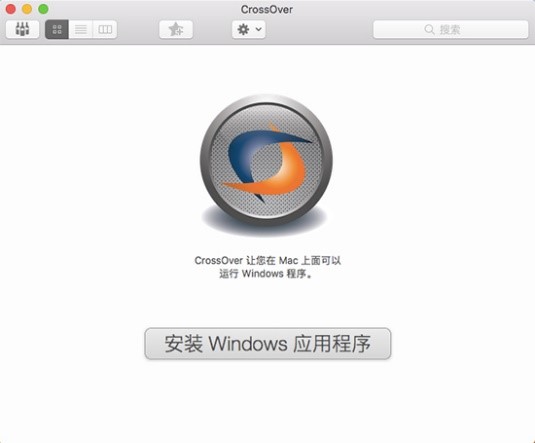
常见问题
如何在CrossOver上安装Windows应用?
1、打开CrossOver并进入软件安装界面
首先,在电脑桌面上点开CrossOver图标,进入windows软件安装界面。而后点击“安装Windows应用程序”,这时便会弹出一个搜索对话框啦。
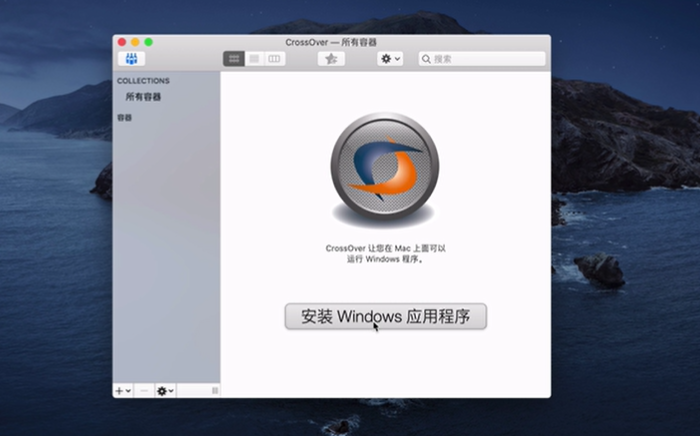
搜索并下载想要的windows软件
小编在这里以QQ为例,在CrossOver中的搜索栏中输入“QQ”并点击“搜索”,便会生成以下界面,你想下载的QQ就出来了。随后点击界面右下方的“继续”按钮,根据软件提示便可以下载安装啦。这样相对繁琐的双系统的切换来说是不是便捷了许多呢?
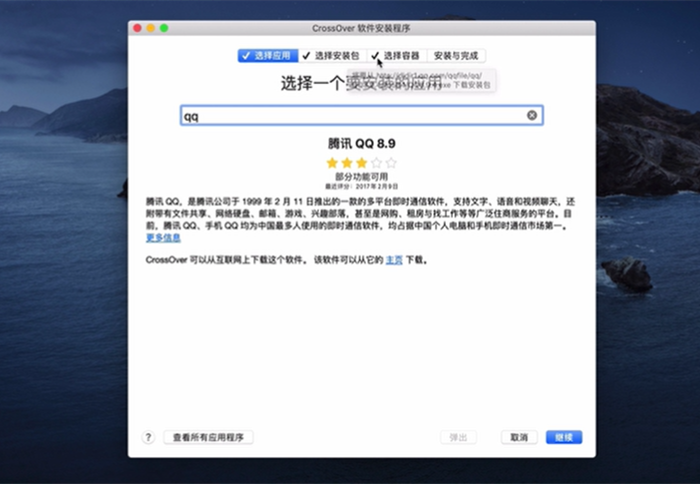
二、如何下载CrossOver中搜索不到的Windows应用
1、在“选择安装包”界面中找到下载好的Windows应用安装包
小编以Windows乐高游戏软件为例。首先,小编将乐高软件的安装包下载至了电脑桌面,便于找到。
而后在CrossOver中点击“选择安装包”,便会弹出图4界面,在图4界面中点击“选择安装文件”选项。
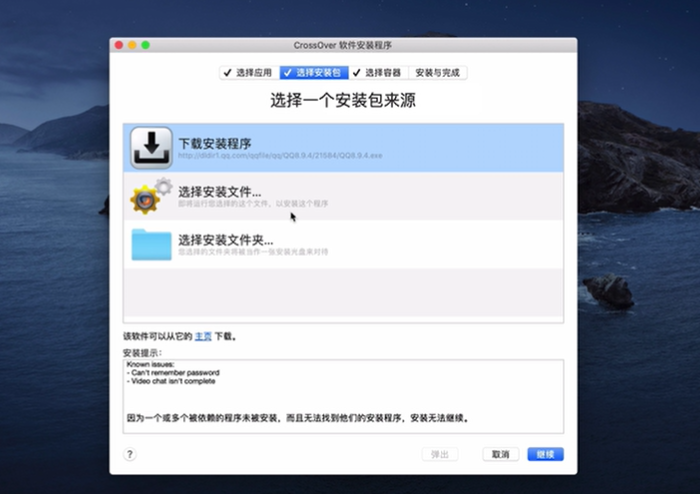
这里小编因将乐高模拟软件的安装包放在桌面上,所以在“选择安装文件”中点击了“桌面”后,便直接找见了想要安装的应用程序。同样可以根据软件安装包的具体位置,选择对应的选项。具体界面如图5所示。
在图5界面中点击“使用这个安装程序”后,软件界面会回至选择应用程序界面,即为图3所示界面。
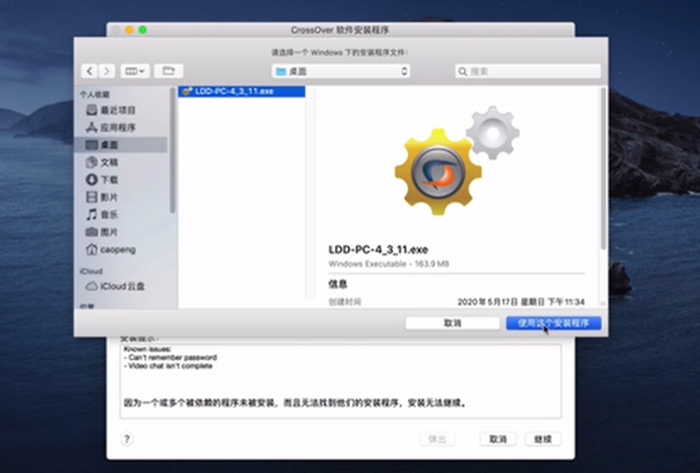
在“选择应用程序”中找到你想要安装的Windows软件
第一步:在“选择应用程序”界面中点击“未列出的应用程序”。
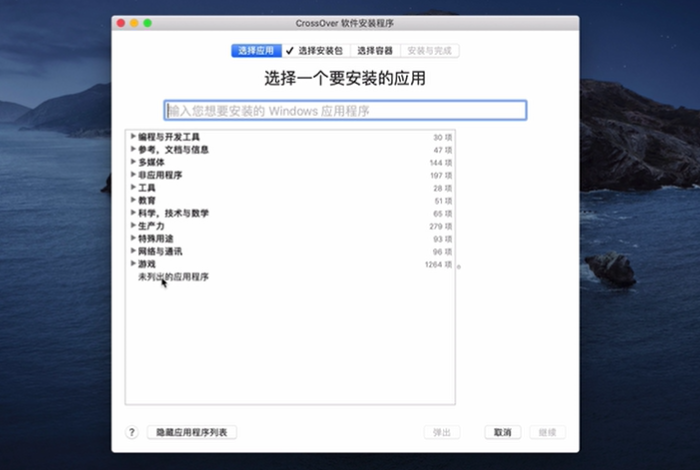
第二步:在安装界面中点击“选择容器”,什么是选择容器呢?顾名思义,“容器”便是你安装的这个Windows软件的运行环境,在这里,小编为乐高软件选择的运行环境为Win10 64位。
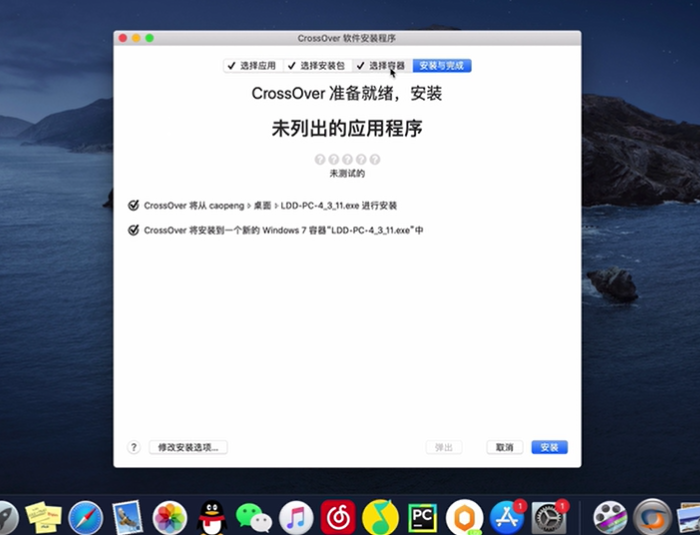
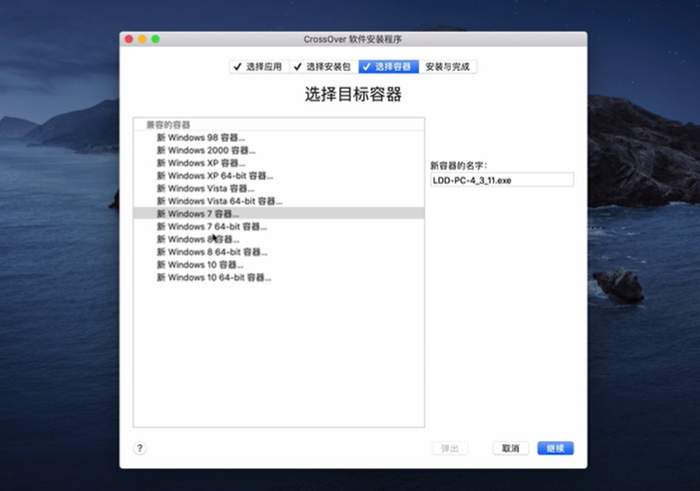
第三步:选择好应用程序的运行程序后点击“继续”。随后CrossOver的界面便会返回至“安装与完成”界面中,最后在该界面点击“安装”,这样一款不能在CrossOver中搜索到的Windows软件就成功安装好啦。
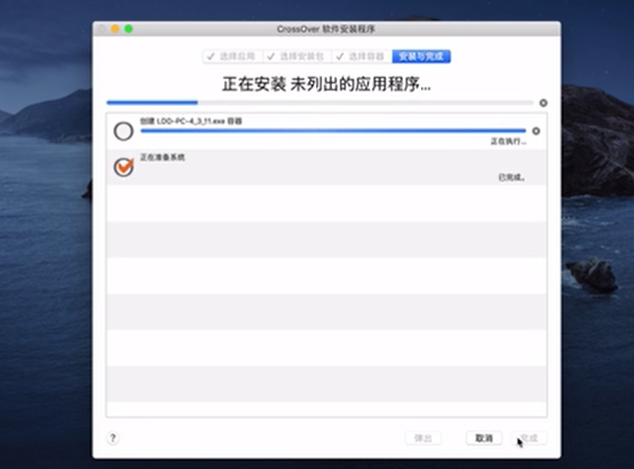
更新日志
核心技术改进:
允许应用程序在CrossOver中排名。
CrossOver 20包括Wine 5.0,进行了3 ,400项改进,并从最近的Wine中选择了一些补丁,这些补丁对许多流行的应用程序都有好处。
修改品牌和视觉外观。
苹果系统:
支持Big Sur(macOS 11)。
改善对Steam和Steam游戏的支持。
支持DirectX 11游戏。
减少权限对话框的频率。